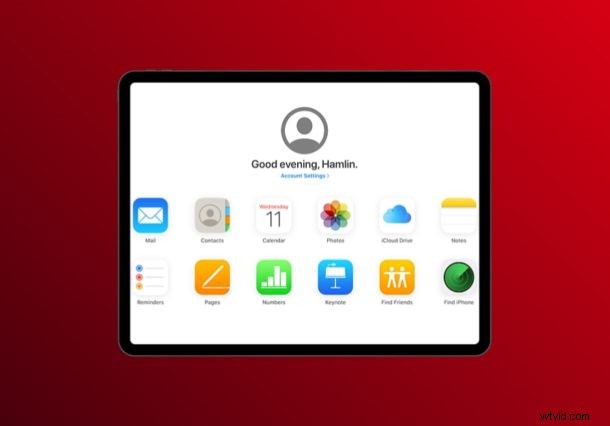
Se sei un utente appassionato di iPhone o iPad, ci sono buone probabilità che utilizzi l'app Calendario per pianificare eventi o aggiungere promemoria per tenere traccia dei tuoi appuntamenti durante la settimana. Grazie a Siri, bastano solo un paio di secondi per creare anche un evento o un promemoria. Questi promemoria ed eventi del calendario vengono sincronizzati automaticamente su tutti i tuoi dispositivi Apple sfruttando la potenza di iCloud, quindi sono prontamente disponibili indipendentemente dal dispositivo che utilizzi.
Ma cosa succede se perdi i calendari e i dati del calendario? Perdere i dati di calendari e promemoria può essere stressante, ma questo articolo ti mostrerà come ripristinare calendari e promemoria persi utilizzando iCloud. Puoi avviare questo processo di recupero dati da qualsiasi Mac, PC Windows o dispositivo con un browser Web desktop completo.
Esistono diverse situazioni che potrebbero causare la perdita dei dati dei calendari e dei promemoria. Raramente, gli utenti iOS potrebbero riscontrare vari problemi durante il tentativo di aggiornare il software di sistema e questo potrebbe potenzialmente cancellare i dati dal tuo dispositivo. Inoltre, potresti persino perdere l'accesso ai tuoi eventi del calendario se ti sei dimenticato di trasferire i tuoi dati dopo aver acquistato un nuovo dispositivo. Quindi, se sei uno di quegli utenti iPhone o iPad che hanno perso i propri eventi e altri promemoria, sei nel posto giusto. In questo articolo, discuteremo esattamente di come recuperare e ripristinare tutti i tuoi calendari e promemoria persi da iCloud.
Come ripristinare calendari e promemoria da iCloud
Diamo un'occhiata ai passaggi necessari per recuperare i dati di calendari, eventi e promemoria mancanti utilizzando iCloud. Nota se non utilizzi iCloud per la sincronizzazione e il backup dei dati da iPhone e iPad, questa funzione non sarà disponibile per te.
- Apri qualsiasi browser web come Chrome, Safari, Firefox, ecc. dal tuo PC, Mac o iPad e digita iCloud.com nella barra degli indirizzi. Accedi a iCloud facendo clic sull'"icona della freccia" dopo aver digitato l'ID Apple e la password.
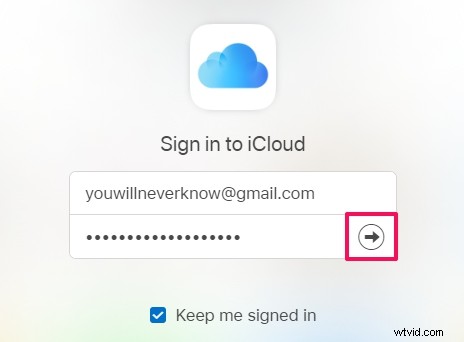
- Vai alla sezione delle impostazioni all'interno di iCloud facendo clic su "Impostazioni account", che si trova proprio sotto il tuo nome e la foto del tuo profilo.
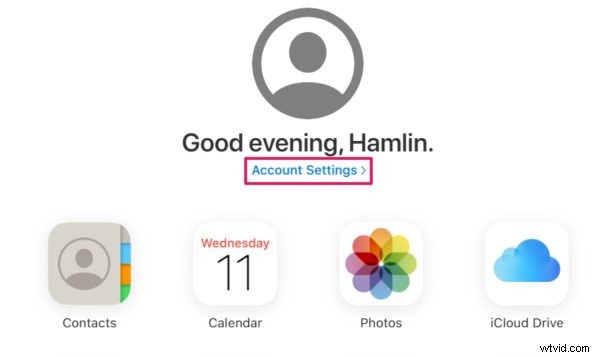
- Qui, fai semplicemente clic su "Ripristina calendari" nella sezione Avanzate che si trova in fondo alla pagina. Si aprirà un nuovo menu a comparsa.
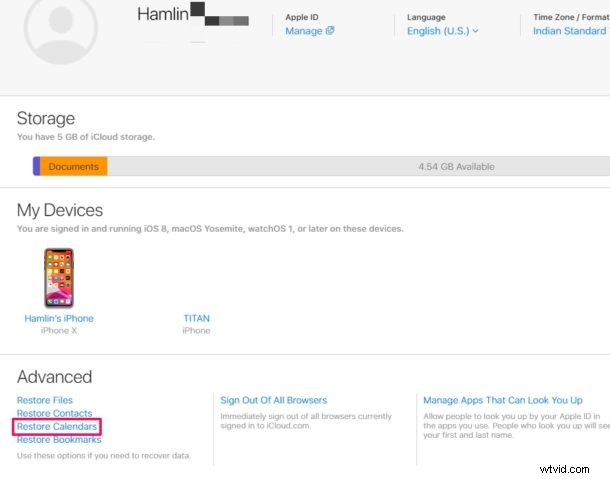
- Ora noterai più archivi di eventi e promemoria del tuo calendario. Fai clic su "Ripristina" accanto alla data prima della perdita dei dati. Ci vorranno alcuni minuti per completare il ripristino.
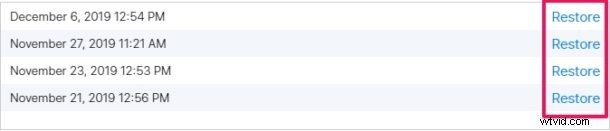
- Al termine, fai clic su "Fatto" per chiudere la finestra e terminare il processo. Il ripristino dei calendari da un archivio annullerà e ricreerà tutti gli eventi programmati. Inoltre, verranno rimosse anche tutte le informazioni condivise relative a un evento del calendario.
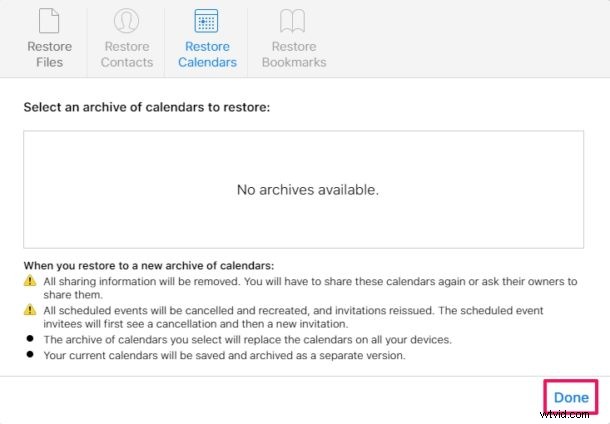
Questo è tutto ciò che c'è da fare.
L'archivio dei calendari che hai scelto di ripristinare sostituirà i calendari esistenti su tutti i tuoi dispositivi collegati allo stesso ID Apple.
Gli eventi del calendario correnti sui tuoi dispositivi verranno salvati e sottoposti a backup su iCloud come archivio separato.
Oltre a recuperare i calendari, il sito Web iCloud di Apple ti consente anche di ripristinare contatti, file e documenti da iCloud Drive e anche i segnalibri di Safari. Tuttavia, vale la pena notare che queste funzionalità di recupero dati non sono accessibili da un browser mobile, quindi se stai provando questa procedura da un iPhone, sei sfortunato (anche se puoi provare questo suggerimento per accedere a iCloud.com da iPhone richiedendo il sito desktop se riesci a gestire il lavoro con i target di tocco piccolo).
Considerando come il backup di iCloud è attivato per impostazione predefinita su tutti i dispositivi Apple supportati, ripristinare gli eventi del calendario persi non dovrebbe essere una seccatura, ma è importante utilizzare iCloud per avere accesso a queste funzionalità. Se hai mai disabilitato manualmente iCloud ad un certo punto per qualsiasi motivo, questa procedura non ti aiuterà a recuperare i dati persi.
A ogni utente che si registra per un account ID Apple vengono forniti 5 GB di spazio di archiviazione cloud gratuito che di solito è sufficiente per memorizzare la maggior parte dei contatti, calendari, segnalibri, ecc. Tuttavia, se si desidera eseguire il backup delle foto o un iPhone o iPad, probabilmente dovrai abbonarti a uno dei piani a pagamento che offrono più spazio di archiviazione.
Con iCloud abilitato, non devi fare molto affidamento sull'archiviazione fisica, poiché i tuoi dati vengono automaticamente sottoposti a backup nel cloud ogni volta che il dispositivo viene acceso e collegato all'alimentazione. Tuttavia, avrai bisogno di una connessione Internet coerente e affidabile, e più veloce è, meglio è se intendi caricare e scaricare molti dati.
Questo ti ha aiutato a recuperare i tuoi calendari e promemoria persi sul tuo iPhone e iPad? Sei riuscito a recuperare e ripristinare tutti gli eventi del calendario programmati e altri promemoria? Cosa ne pensi dell'esperienza senza interruzioni che iCloud ha da offrire? Facci sapere i tuoi pensieri e opinioni nella sezione commenti in basso.
